Matou
Admin

Messages : 5203
Date d'inscription : 08/11/2008
Age : 70
Localisation : France
 |  Sujet: - Sous l'Océan - Sujet: - Sous l'Océan -  Mar 15 Sep - 12:12 Mar 15 Sep - 12:12 | |
|
Sous L’océan
 Le matériel : Le matériel :
Un tube à votre goût
Les tubes fantasy_0801_TbS et Yoka-Misted-Jellyfish080909.pspimage
La Police PeeWeeSCapsSSK.ttf
Le matériel ICI
Préparation :
Choisir une couleur foncée en avant plan, le blanc en arrière plan – Préparer un dégradé :
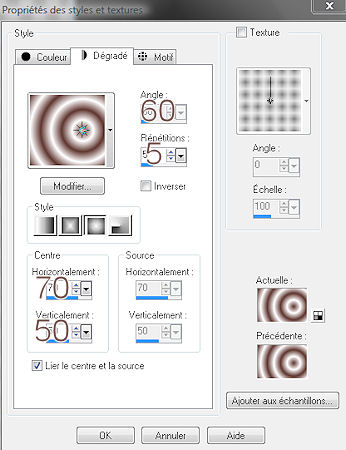
**************************
On peut commencer :
1 – Ouvrir une nouvelle image transparente de 650x500 – Remplir du dégradé – Réglages/Flou/Flou Gaussien=25
– Effet de textures/Texture :
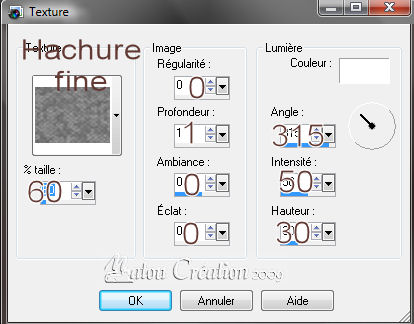
2 – Dupliquer – Image/Redimensionner à 60% - Effet de distorsion/Coordonnées polaires : Rectangulaires à polaire, « transparent » coché, 3fois
– Dupliquer – Image/Renverser - Effet de distorsion/Coordonnées polaires : Rectangulaires à polaire, « transparent » coché
– Image/Rotation Libre :

Effet d’image/Décalage : 200, -5, « transparent » et « perso » cochés – Ombre Portée : 10, 10, 60, 30, couleur noire – Dupliquer
– Image/Miroir – Fusionner avec le calque de dessous – Baisser l’opacité à 60%.
3 – Nouveau calque raster – Sélection/Sélectionner tout – Edition/Copier fantasy_0801_TbS.psp – Edition/Coller dans la sélection
– Désélectionner – Mode du calque sur Luminance Héritée – Baiiser l’opacité à 60%.
4 – Edition/Copier Yoka-Misted-Jellyfish080909 – Edition/Coller comme un nouveau calque
– Image/Redimensionner à 75%, « Redimensionner tous les calques » non coché – Dupliquer – Image/Miroir
– Effet d’image/Décalage : 190,-150, « transparent » et « perso » cochés – Se placer sur le calque de dessous
- Effet d’image/Décalage : 190,150, « transparent » et « perso » cochés – Se placer sur le calque du haut – Fusionner avec le calque de dessous
– Mode du calque sur Luminance Héritée.
5 – Edition/Copier votre tube redimensionner à 450px de haut maximum – Edition/Coller comme un nouveau calque – Déplacer dans le coin supérieur gauche
– Ombre portée identique au N°2 – Dupliquer – Déplacer vers le bas et la droite (voir exemple) – Baisser l’opacité à 40%.
6 – Edition/Copier avec Fusion – Image/Taille du support :
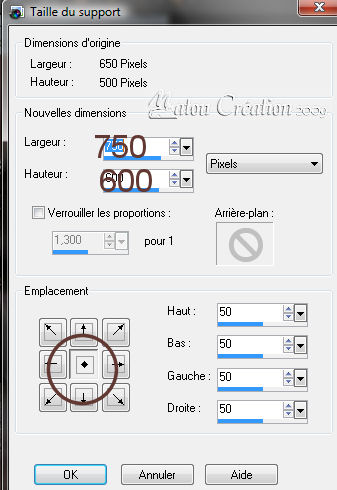
Nouveau calque raster – Agencer en bas de la pile – Sélectionner tout – Edition/Coller dans la sélection – Garder sélectionner
7 – Réglage/Flou/Flou radial :
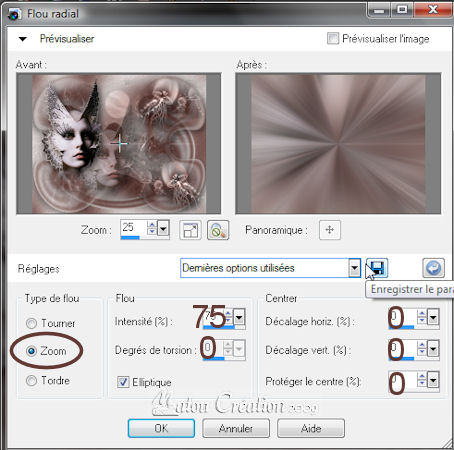
Réglages/Netteté/Davantage de Netteté – Sélection/Modifier/Contracter de 3 – Sélection/Inverser – Remplir de la couleur foncée – Désélectionner.
8 – Se placer sur le calque raster 1 – Ombre portée : 10, 10, 60, 25 couleur noire – Refaire avec -10.
9 – Se placer sur le dernier calque : Outil Texte :
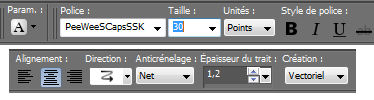
Ecrire votre texte couleur d’avant plan blanc, arrière plan votre couleur foncée – Convertir en calque normal – Ombre portée : 2, 2, 60, 3 couleur noire – Signer.
Si vous ne voulez pas faire l’animation, enregistrer en jpg.
L’animation :
1 – Se placer sur le calque raster 3 (celui des méduses) – Edition/Copier avec fusion – Aller dans Animation Shop
– Edition/Coller comme une nouvelle animation
2 – Effets de bords/Accentuer - Edition/Copier avec fusion – Aller dans Animation Shop – Edition/Coller après après l’image active.
3 – Cliquer dans la 1ère image avec votre clic droit – Propriété de l’image à 50 – Vérifier votre animation – Enregistrer au format gif.
Vous avez terminé !
J’espère que vous avez pris autant de plaisir à le réaliser que moi à le créer.
Merci et @ bientôt Matou le 09 Septembre 2009 Matou le 09 Septembre 2009Tutoriel enregistré et protégé par  Creative Commons Creative Commons
Dernière édition par Matou le Lun 21 Déc - 3:47, édité 1 fois | |
|
Matou
Admin

Messages : 5203
Date d'inscription : 08/11/2008
Age : 70
Localisation : France
 |  Sujet: - D'autres Exemples - Sujet: - D'autres Exemples -  Mar 15 Sep - 12:14 Mar 15 Sep - 12:14 | |
| | |
|





